Sony NW-ZX2 Getting Started Guide [lt]
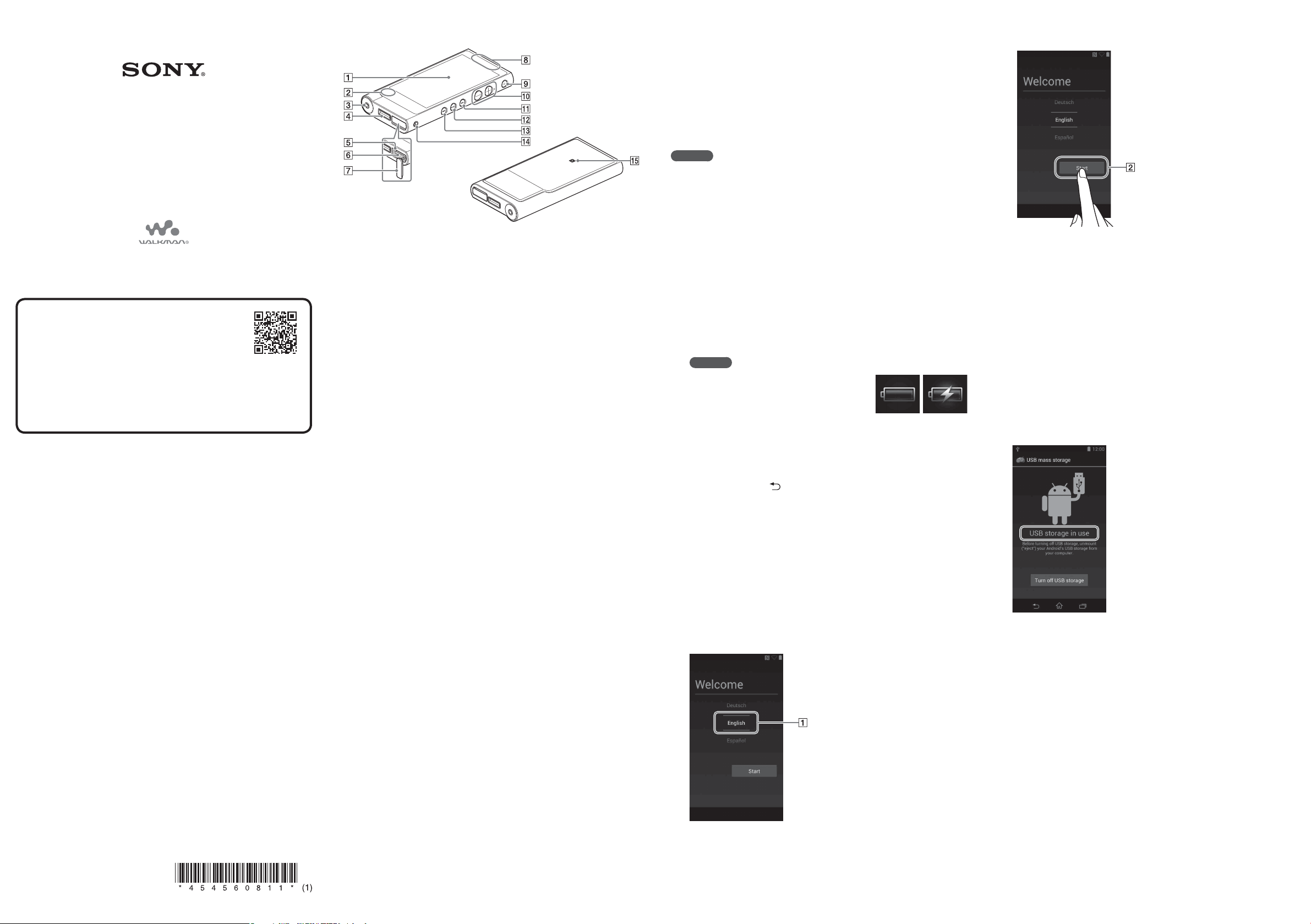
Greito pasirengimo
darbuivadovas
NW-ZX2
Apie vadovus
Išsamios informacijos apie WALKMAN®
rasite internetiniame žinyne.
http://rd1.sony.net/help/dmp/nwzx2/h_ww/
Naršyti galite nemokamai, bet gali būti taikomas jūsų operatoriaus nustatytas
ryšiomokestis.
Naudojimo pagrindai, klientų aptarnavimo svetainės URL ir kita svarbi
informacija pateikta šio vadovo skyriuje „Kaip įdiegti žinyną ir juo
naudotis“.
Turinys
Patikrinkite, ar pakuotėje yra visi elementai.
„Walkman“ įrenginys (1)
USB kabelis (1)
Odinis nešiojimo dėklas (1)
Skyriklis (1)
Greito pasirengimo darbui vadovas (šis vadovas)
Ausinės ir „microSD“ kortelė su „Walkman“ įrenginiu nepateikiamos.
Apie nešiojimo dėklą iš natūralios odos
Šis dėklas pagamintas iš natūralios odos. Natūralios odos paviršiuje (kitaip
nei dirbtinės odos) gali būti randų, raukšlių ar venų žymių. Kiekvieno dėklo
išvaizda ir spalva yra išskirtinės.
Ausinių laidą apvyniojus apie odinį nešiojimo dėklą, ant minkšto odos
paviršiaus gali atsirasti laido žymių.
Prieš valydami atidžiai perskaitykite instrukcijas ir pirmiausia išmėginkite
valiklį mažai matomoje vietoje.
Dėklui valyti nenaudokite jokių tirpiklių, pvz., alkoholio ar skiediklio.
Priešingu atveju gali išblukti spalva, oda gali deformuotis ar suprastėti jos
kokybė ir nešiojimo dėklas bus sugadintas.
Dėl drėgmės (pvz., lietaus, prakaito) ar trinties spalva gali išblukti arba
nudažyti drabužius ar kitus paviršius.
Nenaudokite ir nelaikykite odinio nešiojimo dėklo tokiose vietose, kur
patenka tiesioginių saulės spindulių (pvz., automobilyje), yra itin karšta
arbašalta, vyrauja didelė drėgmė arba gausu dulkių.
Dėdami „Walkman“ įrenginį į dėklą ar iš jo išimdami saugokite, kad įrenginys
nesusiliestų su spausteliu, kuriuo nešiojimo dėklas užsegamas. Kitaip ant
„Walkman“ įrenginio gali atsirasti įbrėžimo žymių.
Dalys ir valdikliai
Ekranas (jutiklinis)
„Walkman“ įrenginys valdomas paliečiant (bakstelint) ekrane esančias
piktogramas, elementus ir kt.
Integruotas mikrofonas
Ausinių lizdas
Iki galo įstumkite ausinių kištuką. Per netinkamai prijungtas ausines
sklindančio garso kokybė bus prastesnė. Kai „Bluetooth“ ryšys aktyvus,
per prijungtas prie lizdo ausines garsas nesklis. Nutraukite
„Bluetooth“ryšį.
WM-PORT lizdas
Galite prijungti USB kabelį (pridedamą) ar kitus komplekte nesančius
priedus, kuriuos galima jungti į WM-PORT lizdą.
Prieigos indikatorius
Prieigos indikatorius yra po „microSD“ kortelės lizdo dangteliu.
„microSD“ kortelės lizdas
„microSD“ kortelės lizdas yra po „microSD“ kortelės lizdo dangteliu.
Norėdami įdėti „microSD“ kortelę (nepridedama), atidarykite dangtelį.
Kiškite „microSD“ kortelę, kol pasigirs spragtelėjimas – tai reiškia, kad ji
įstatyta vietoje. „microSD“ kortelė skirta „Walkman“ įrenginio atminčiai
padidinti.
„microSD“ kortelės lizdo dangtelis
Įmontuota antena
Įrenginyje įmontuotos „Wi-Fi“, „Bluetooth“ ir GPS antenos.
(maitinimo) / ekrano užrakinimo mygtukas
Paspauskite, kad įjungtumėte įrenginį. Paspauskite ir palaikykite
nuspaudę norėdami išjungti įrenginį. Paspauskite, kad atrakintumėte
arba užrakintumėte ekraną. Paspaudus ir maždaug 8 sekundes palaikius
nuspaustą mygtuką , „Walkman“ įrenginys bus nustatytas iš naujo.
Garsumo lygio mygtukai „+“ ir „–“
Paspausdami garsumo lygio mygtuką „+“ didinsite garsumą,
opaspausdami „–“ garsumą mažinsite.
Šalia mygtuko „+“ yra lytėjimo taškas. Jo paskirtis yra supaprastinti
valdymą mygtuku.
Mygtukas (tolesnis)
Skirtas pereiti prie tolesnės dainos, tolesnio skyriaus ar vaizdo įrašo arba
persukti esamą sceną 5 minutėmis į priekį. Jei paspausite ir laikysite šį
mygtuką nuspaustą, dainos ar vaizdo įrašai bus greitai persukami į priekį.
Mygtukas (atkurti / pristabdyti)
Atkuriamos dainos ar vaizdo įrašai arba jie pristabdomi.
Ant mygtuko yra lytėjimo taškas. Jo paskirtis yra supaprastinti valdymą
mygtuku.
Mygtukas (ankstesnis)
Skirtas pereiti prie ankstesnės (ar esamos) dainos, ankstesnio skyriaus ar
vaizdo įrašo arba persukti esamą sceną 5 minutėmis atgal. Jei paspausite
ir laikysite šį mygtuką nuspaustą, dainos ar vaizdo įrašai bus greitai
persukami atgal.
Dirželio anga
Skirta dirželiui (nepridedamas) pritvirtinti.
N žyma
Prie šios žymos pridedamas „Bluetooth“ garso įrenginys, kuriame veikia
NFC funkcija.
Apie garsumo lygio valdymą (skirta tik
šalims / regionams, kuriuose taikomos
Europos direktyvos)
Garso signalas (pyptelėjimas)* ir įspėjimas [Check the volume level] yra
priemonės, kuriomis siekiama apsaugoti jūsų klausą, kai pirmą kartą
nustatote garsumą, didesnį nei patvirtintas lygis. Galite išjungti garso
signalą ir įspėjimą bakstelėdami [OK] įspėjamajame dialogo lange.
* Jungiantis prie „Bluetooth“ garso įrenginio, garso signalas (pyptelėjimas)
neveiks.
Pastaba
Išjungę garso signalą ir įspėjimą galite nustatyti garsumą, didesnį už
patvirtintą lygį.
Po pirmojo įspėjimo garso signalas ir įspėjimas kartojami kas 20 valandų,
skaičiuojant bendrą laiką, kada įrašų klausomasi garsumu, didesniu
užpatvirtintą lygį. Pakartojus garso signalą ir įspėjimą automatiškai
grąžinamas pradinis nustatymas.
Jei išjungsite „Walkman“, kai nustatytas didesnis už patvirtintą lygį
garsumas, garsumas automatiškai bus sumažintas iki patvirtinto lygio.
Pradiniai nustatymai
1 Norėdami įkrauti „Walkman“ įrenginį,
prijunkite jį pridėtu USB kabeliu prie įjungto
kompiuterio.
„Walkman“ įrenginys įsijungia.
Pastaba
Jei kraunant „Walkman“ įrenginį rodomas
didelis maitinimo elemento simbolis,
įkrovos lygis dar per mažas ir „Walkman“
įrenginiu naudotis kol kas negalima.
Praėjus maždaug 10 minučių nuo įkrovimo
pradžios „Walkman“ įrenginys įsijungs
automatiškai.
Maitinimo elementas visiškai įkraunamas per maždaug 4,5 valandos.
Kad nesuprastėtų maitinimo elemento kokybė, įkraukite jį bent kartą
per šešis mėnesius arba kas metus.
2 Jei rodomas ekranas „USB connected“,
bakstelėkite
irtęskite naudodami pradinius nustatymus.
Rodomas kalbos pasirinkimo ekranas*.
* Kalbos pasirinkimo ekranas gali nebūti rodomas – tai priklauso nuo
šalies / regiono, kuriame įsigytas „Walkman“ įrenginys.
, kad jis būtų uždarytas,
3 Pasirinkite kalbą, kuria bus rodoma
galutinio vartotojo licencijos sutartis.
4 Įsitikinkite, kad suprantate licencijos
sutarties sąlygas, ir bakstelėkite [Agree].
Rodomas pradinės sąrankos ekranas.
5 Bakstelėkite .
Pateikiami ekranai ir
iliustracijos yra pavyzdiniai
irgali skirtis nuo realaus
įrenginio ar realiai
rodomųekranų.
6 Pasirinkite norimą kalbą.
7 Bakstelėkite ir pradėkite naudotis
„Walkman“ įrenginiu.
8 Vadovaudamiesi ekrane pateikiamomis
instrukcijomis nustatykite „Wi-Fi“ ryšį,
„Google
Patarimas
„Wi-Fi“ ryšį ir „Google“ paskyrą galėsite nustatyti ir vėliau.
Kaip įdiegti žinyną ir juo naudotis
Įdiekite žinyną į kompiuterį. Žinyne pateikiami „Walkman“ įrenginio
naudojimo pagrindai, pagalbos klientams svetainės URL ir instrukcijos,
kaip perkelti turinį, pvz., muziką, į „Walkman“ įrenginį.
1 Prijunkite „Walkman“ įrenginį prie įjungto
kompiuterio.
2 Įsitikinkite, kad ekrane rodoma [USB storage in use].
Patarimas
Jei rodoma [USB connected], bakstelėkite [Turn on USB storage].
3 Atidarykite toliau nurodytus aplankus ir „Walkman“
įrenginyje dukart spustelėkite vykdomąjį failą.
„Windows 7“ arba ankstesnės versijos: [Start] – [Computer] –
[WALKMAN] – [FOR_WINDOWS] – [Help_Guide_Installer(.exe)].
„Windows 8“: [Start screen] – [Desktop] – [File Explorer] –
[Computer]– [WALKMAN] – [FOR_WINDOWS] – [Help_Guide_
Installer(.exe)].
„Windows 8.1“: [Desktop] – [File Explorer] – [This PC] – [WALKMAN]–
[FOR_WINDOWS] – [Help_Guide_Installer(.exe)].
„Mac“: [Finder] – [WALKMAN] – [FOR_MAC] – [Help_Guide_Installer_
for_mac].
4 Vadovaudamiesi ekrane pateikiamomis
instrukcijomis užbaikite diegimą.
5 Norėdami pasiekti žinyną dukart spustelėkite
nuorodą arba alternatyvią piktogramą, sugeneruotą
kompiuteryje.
“ paskyrą, datą / laiką ir kt.
© „Sony Corporation“, 2015 m.
4-545-608-11(1) (LT)
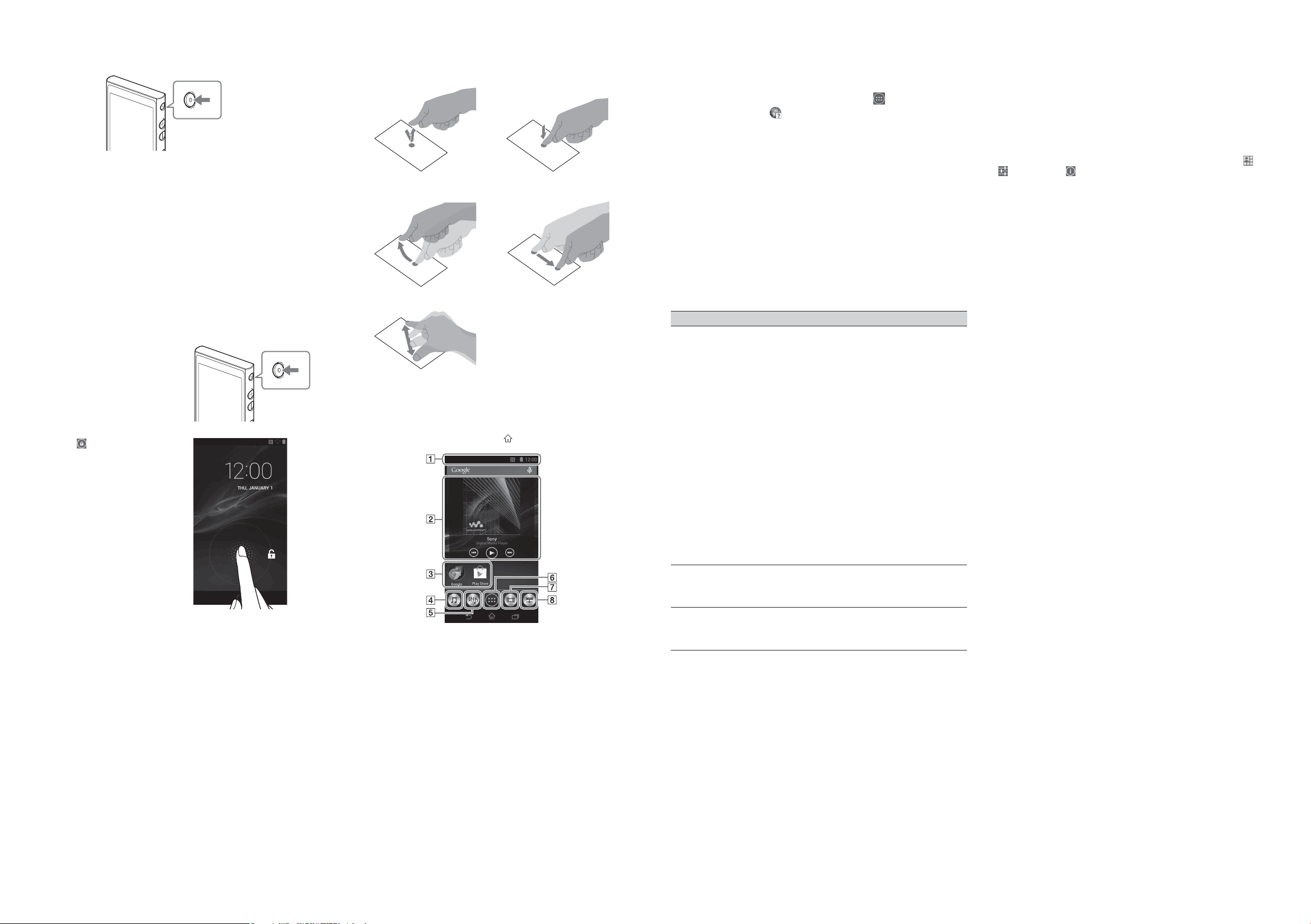
Kaip įjungti ar išjungti „Walkman“
įrenginį
Jei „Walkman“ įrenginio nenaudojate ilgesnį laiką, išjunkite jo maitinimą.
1 Norėdami įjungti „Walkman“ įrenginį,
paspauskite mygtuką .
Norėdami „Walkman“ įrenginį išjungti,
paspauskite ir palaikykite nuspaudę
mygtuką .
2 „Walkman“ įrenginys išjungiamas bakstelint
[Power off] – [OK].
Kaip atrakinti ar užrakinti ekraną
Ekranas užsirakina pats, jei tam tikrą laiką įrenginys nenaudojamas.
1 Paspauskite
mygtuką.
Bus parodytas užrakintas
ekranas.
2 Vilkite už apskritimo
ribų.
„Walkman“ įrenginys
atrakinamas ir atidaromas
pradžios ekranas.
Norėdami vėl užrakinti ekraną,
paspauskite mygtuką .
Kaip naudoti jutiklinį ekraną
„Walkman“ įrenginio ekranas yra jutiklinis. „Walkman“ valdomas įvairiais
būdais liečiant ekraną, pvz., bakstelint, paspaudžiant ar brūkštelint.
Išsamios informacijos ieškokite žinyne.
Bakstelėkite Nuspauskite ir palaikykite
Brūkštelėkite
Vilkite
(perbraukite)
Suimkite arba išplėskite
Pradžios ekranas
Pradžios ekranas atidaromas bakstelint .
Būsenos juosta
Rodoma „Walkman“ būsena ir pranešimai.
[Music player] valdiklis
Atkuriama muzika.
Taikomosios programos nuoroda
Įjungia norimą taikomąją programą.
[Music player] nuoroda
Atkuriami muzikos failai, perkelti naudojant „Media Go“
arbanuvilkimofunkciją.
[Sound adjustment] nuoroda
Paleidžiama garso reguliavimo taikomoji programa.
Taikomosios programos
Parodomos visos taikomosios programos ir valdikliai.
[Video player] nuoroda
Įjungiama vaizdo įrašų leistuvė.
[DLNA] nuoroda
Įjungiama DLNA taikomoji programa.
Kaip naudoti žinyną „Walkman“
įrenginyje
„Walkman“ įrenginį prijungę prie interneto, žiniatinklyje galite peržiūrėti
išsamią žinyno versiją.
1 Pradžios ekrane bakstelėkite , tada
bakstelėkite
Trikčių šalinimas
Jei „Walkman“ įrenginys neveikia, kaip tikėtasi, norėdami išspręsti
problemą pabandykite atlikti toliau nurodytus veiksmus.
1 Žinyno (HTML dokumento) skyriuje „Trikčių šalinimas“
raskite problemos požymius ir pabandykite atlikti
taisymo veiksmus.
2 Prijunkite „Walkman“ prie kompiuterio, kad būtų
kraunamas maitinimo elementas.
3 Paspauskite ir maždaug 8 sekundes palaikykite
nuspaudę mygtuką .
Požymis Priežastis / sprendimas
Kompiuteris
neatpažįsta
„Walkman“ įrenginio.
Prijungtas prie
kompiuterio
„Walkman“ įrenginys
veikia nestabiliai.
„Walkman“ įrenginys
kaista.
[Help Guide].
Jei maitinimo elementas baigia išsikrauti,
įkraukite maitinimo elementą.
Jei „Walkman“ įrenginį naudojate pirmą kartą
arba ilgai jo nenaudojote, gali tekti palaukti
keletą minučių, kol kompiuteris įrenginį
atpažins. Prijungę „Walkman“ prie kompiuterio
po maždaug 10 minučių patikrinkite,
arkompiuteris jį atpažino.
Patikrinkite, ar USB kabelis tinkamai prijungtas
prie kompiuterio.
Naudokite pridėtą USB kabelį.
Gali nepavykti prijungti „Walkman“ prie
kompiuterio naudojant USB šakotuvą.
„Walkman“ prijunkite tiesiai prie kompiuterio
USB jungties.
Patikrinkite, ar USB jungtis veikia. Eikite
įbūsenos juostą ir pranešimų skydelyje
bakstelėkite [Turn on USB storage].
Kaibusparodyta [Turn on USB storage],
bakstelėkite [OK].
Jei siūlomi sprendimai problemos nepašalina,
paspauskite ir maždaug 8 sekundes palaikykite
nuspaudę mygtuką , kad nustatytumėte
„Walkman“ iš naujo. Tuomet vėl bandykite
naudoti USB jungtį.
Nestabilaus „Walkman“ veikimo priežastis
galibūti naudojamas USB šakotuvas ar USB
ilgintuvas. Prijunkite „Walkman“ tiesiai prie
kompiuterio USB jungties.
Atsižvelgiant į tai, kaip naudojate „Walkman“,
jis gali įkaisti kraunant maitinimo elementą
arba kai įrenginyje apdorojama daug
duomenų. Tai nėra gedimas.
Specifikacijos
Įjungimo trukmė po visiško maitinimo elemento išsikrovimo
Maždaug 10 minučių
Maitinimo elementui tinkama aplinkos temperatūra
5–35 °C
Atsargumo priemonės
Jei „Walkman“ įrenginį naudojate pirmą kartą, turite sutikti su galutinio
vartotojo licencijos sutarties sąlygomis. Norėdami jas dar kartą perskaityti
vėliau, perbraukite žemyn per būsenos juostą ir bakstelėkite
[SETTINGS] – [ About device] – [Legal information] – [Sony EULA].
Informacija apie įstatymus ir prekių ženklus
Informacijos apie įstatymus, taisykles ir prekių ženklams taikomas
teises ieškokite dalyje „Svarbi informacija“, esančioje pridėtoje
programinėje įrangoje. Norėdami perskaityti šią informaciją, įdiekite
pridėtą programinę įrangą kompiuteryje.
„Google“, „Android“ ir kiti prekių ženklai priklauso „Google Inc.“.
„Android“ robotas atkurtas ar modifikuotas remiantis „Google“ sukurtu
ir išplatintu darbu, jis naudojamas laikantis licencijos „Creative
Commons 3.0 Attribution License“ sąlygų.
Apie ausines
Įrenginiu ilgai nesiklausykite įrašų nustatę didelį garsumo lygį, nes tai gali
pakenkti klausai.
Nustačius didelį garsumo lygį gali nesigirdėti išoriniai aplinkos garsai.
Nenaudokite įrenginio vietose, kuriose būtina gerai girdėti, kas vyksta
aplinkui, pvz., vairuodami automobilį arba važiuodami dviračiu.
Dėl konstrukcijos ausinės praleidžia garsą. Atminkite, kad tai gali trukdyti
šalia jūsų esantiems žmonėms.
Savininko įrašas
Modelio ir serijos numeriai yra leistuvo galinėje dalyje. Šiuos numerius
įrašykite toliau pateiktoje vietoje. Jie bus reikalingi kiekvieną kartą dėl šio
gaminio kreipiantis į „Sony“ pardavėją.
Modelio nr. ________________________
Serijos nr._________________________
Nenaudokite „Wi-Fi“ tinklo 5GHz funkcijos būdami lauke.
Kai kurių šalių / regionų įstatymuose draudžiama naudoti šią funkciją.
Gamintojas pasilieka teisę iš anksto neperspėjęs keisti dizainą ir
specifikacijas.
–
